Heeft deze informatie u geholpen?
Hoe kunnen we dit artikel nog verbeteren?
Apparaat- en appbeheer
Device settings (Apparaatinstellingen)
Klik op het tabblad Device settings (Apparaatinstellingen) in de zijbalk om details en instellingen met betrekking tot het momenteel geselecteerde apparaat te bekijken.
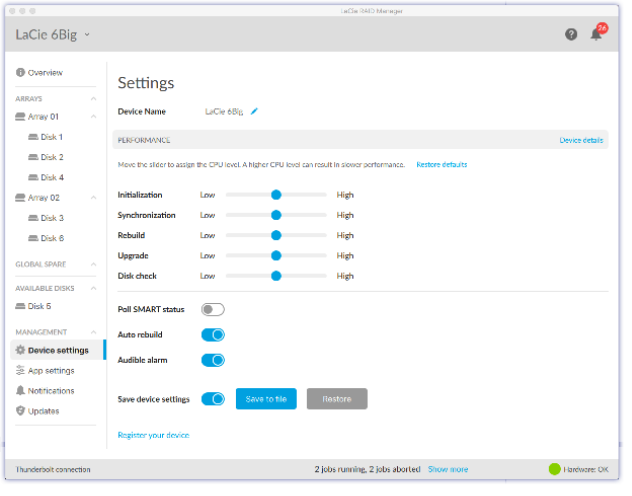
Apparaatnaam wijzigen
De naam van uw apparaat wijzigen:
- Klik op het pictogram Edit (Bewerken)
 naast de apparaatnaam.
naast de apparaatnaam. - Voer een nieuwe naam in het bewerkingsveld in (maximaal 19 tekens lang).
- Druk op Enter.
Apparaatdetails weergeven
Klik op Device details (Apparaatdetails) om informatie over uw hardware te zien.
| Firmwareversie | |
| Bootloader-versie | |
| Versie van stuurprogramma | |
| Versie leverancier | |
| Versie subleverancier | |
| Apparaat-ID | |
| Subapparaat-ID | |
| Aantal poorten | |
| Ondersteunde RAID | |
| Ondersteunde stripe-grootte | |
| Max. aantal schijven / apparaat | |
| Serienummer |
Verwerkingsprioriteiten toewijzen
Standaard geeft de RAID-processor voor uw apparaat alle acties dezelfde prioriteit. U kunt de prioriteit voor specifieke activiteiten wijzigen. U kunt initialisatie bijvoorbeeld een lage prioriteit geven terwijl u overdag aan het werk bent en 's nachts een hoge prioriteit.
Gebruik de schuifregelaars om de gewenste aanpassingen te maken.
Instelling van Poll SMART status (Poll SMART-status) wijzigen
SMART (Self-Monitoring, Analysis and Reporting Technology) is een hardwarebewakingssysteem dat verschillende indicatoren van schijfbetrouwbaarheid rapporteert. Wanneer Poll SMART Status (Poll SMART-status) is ingeschakeld, verzamelt en rapporteert LaCie RAID Manager informatie voor elke harde schijf in de behuizing, inclusief het modelnummer, de capaciteit en de algehele SMART-status. De SMART-status mag alleen worden gebruikt voor informatieve doeleinden, wanneer een diagnosestelling van harde schijven wordt uitgevoerd.
Als de optie is ingeschakeld, kunt u SMART-details van elke array bekijken:
- Open in de zijbalk het menu Arrays (Arrays).
- Klik op een array om deze te markeren.
- Klik in de kolom SMART op Details (Details).
Instelling voor Auto rebuild (Automatisch opnieuw opbouwen) wijzigen
Als Auto rebuild (Automatisch opnieuw opbouwen) is ingeschakeld, bouwt het apparaat automatisch een verslechterde array opnieuw op zodra er een reserveschijf beschikbaar is. Het opnieuw opbouwen kan niet beginnen als er geen toegewezen of globale reserveschijven zijn.
Instelling voor Audible alarm (Hoorbaar alarm) wijzigen
Als Audible alarm (Hoorbaar alarm) is ingeschakeld, geeft het apparaat hoorbare waarschuwingen af bij een kritieke gebeurtenis (bijvoorbeeld een storing van de harde schijf of hoge temperaturen). Raadpleeg de gebruikershandleiding van uw apparaat voor een lijst met hoorbare waarschuwingscondities.
Hoorbare alarminstellingen zijn ook toegankelijk via de apparaatkiezer bovenaan op de pagina:
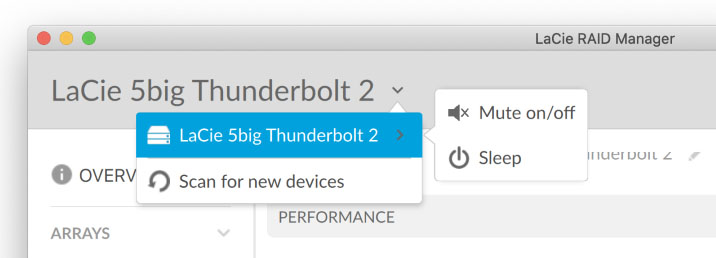
Apparaatinstellingen opslaan
U kunt een kopie van de configuratie van uw apparaatinstellingen opslaan op uw computer of een opslagapparaat. In het geval dat u uw apparaat reset, kunt u uw apparaatinstellingen herstellen vanuit het opgeslagen bestand.
Uw apparaatinstellingen opslaan:
- Zorg ervoor dat Save device settings (Apparaatinstellingen opslaan) is ingeschakeld. Klik op Save to file (Opslaan naar bestand).
- Geef een naam en locatie op voor het LaCie-configuratiebestand.
- Klik op Save (Opslaan).
Uw apparaatinstellingen herstellen:
- Zorg ervoor dat Save device settings (Apparaatinstellingen opslaan) is ingeschakeld. Klik op Herstellen.
- Navigeer naar de locatie van uw opgeslagen LaCie-configuratiebestand en selecteer het.
- Klik op Open (Openen).
Uw apparaat registreren
Klik op Register your device (Uw apparaat registreren) om naar de registratiepagina voor LaCie-producten te gaan. Hiervoor is een internetverbinding vereist.
App settings (App-instellingen)
Klik op het tabblad App settings (App-instellingen) in de zijbalk om de instellingen van LaCie RAID Manager te wijzigen.
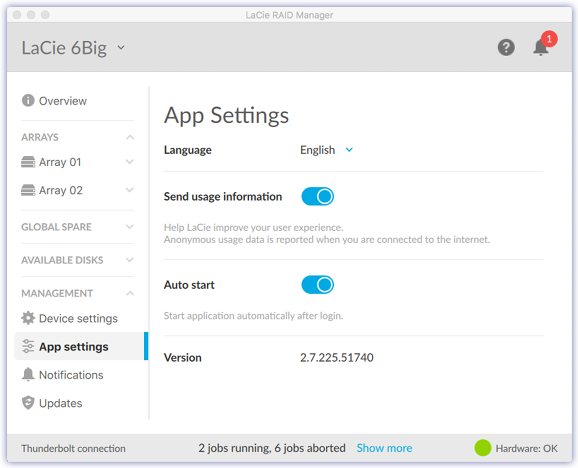
Taalinstellingen wijzigen
Gebruik het vervolgkeuzemenu Language (Taal) om een taalinstelling te selecteren.
Send usage information (Gebruiksinformatie verzenden)
Wanneer Send usage information (Gebruiksinformatie) verzenden is ingeschakeld, mag LaCie RAID Manager anonieme gebruiksgegevens verzenden om LaCie te helpen uw gebruikerservaring te verbeteren.
Instelling voor Auto start (Automatisch starten) wijzigen
Als Auto start (Automatisch starten) is ingeschakeld (standaardinstelling), wordt LaCie RAID Manager automatisch gestart nadat u zich aanmeldt bij uw computer. Indien uitgeschakeld, moet u LaCie RAID Manager handmatig starten.
App-versie bekijken
De geïnstalleerde versie van LaCie RAID Manager is vermeld op de app-pagina.
Notifications (Meldingen)
Klik op het tabblad Notifications (Meldingen) in de zijbalk om apparaatgebeurtenissen te bekijken en het gebeurtenislogboek te downloaden.
Download log (Logboeken downloaden)
Klik op Download log (Logboek downloaden) om een .log-bestand op uw computer op te slaan met een lijst met gebeurtenissen met betrekking tot uw apparaat.
Vermelde meldingen wissen
Klik op Clear All (Alles wissen) om de lijst met meldingen te wissen.
Updates
Klik op het tabblad Updates (Updates) in de zijbalk om de geïnstalleerde versies te bekijken van:
- Systeemfirmware
- RAID-firmware
- LaCie RAID Manager
Controleren op updates
Om LaCie RAID Manager te laten controleren op updates, klikt u op Check now (Nu controleren). De computer moet toegang hebben tot internet om op updates te controleren.
Handmatige updates
Als u een software- of firmware-update hebt gedownload en deze op uw harde schijf hebt opgeslagen, kunt u een handmatige update starten vanuit het opgeslagen bestand.
Een handmatige update starten:
- Klik op Manual update (Handmatig bijwerken).
- Navigeer naar het updatebestand en markeer het.
- Klik op Open (Openen).
Systeemproxy-instellingen gebruiken
LaCie RAID Manager zoekt naar updates via de internetverbinding van uw pc of Mac. Als uw computer een proxyserver gebruikt voor internetverbinding, zorg er dan voor dat u Use system proxy settings (Systeemproxy-instellingen gebruiken) inschakelt.
Recente meldingen
Klik op het belpictogram in de kopbalk om een lijst met recente gebeurtenissen te bekijken.
![]()
Klik op View all notifications (Alle meldingen weergeven) om naar de pagina Notifications (Meldingen) te gaan.